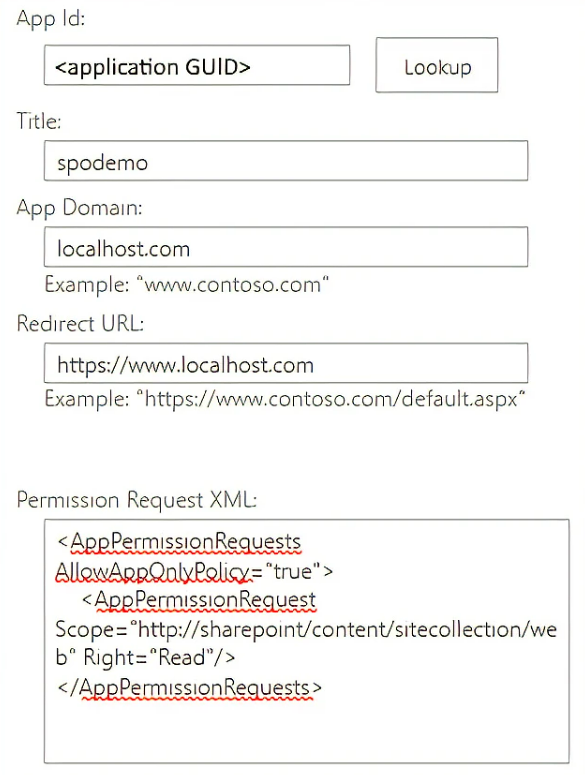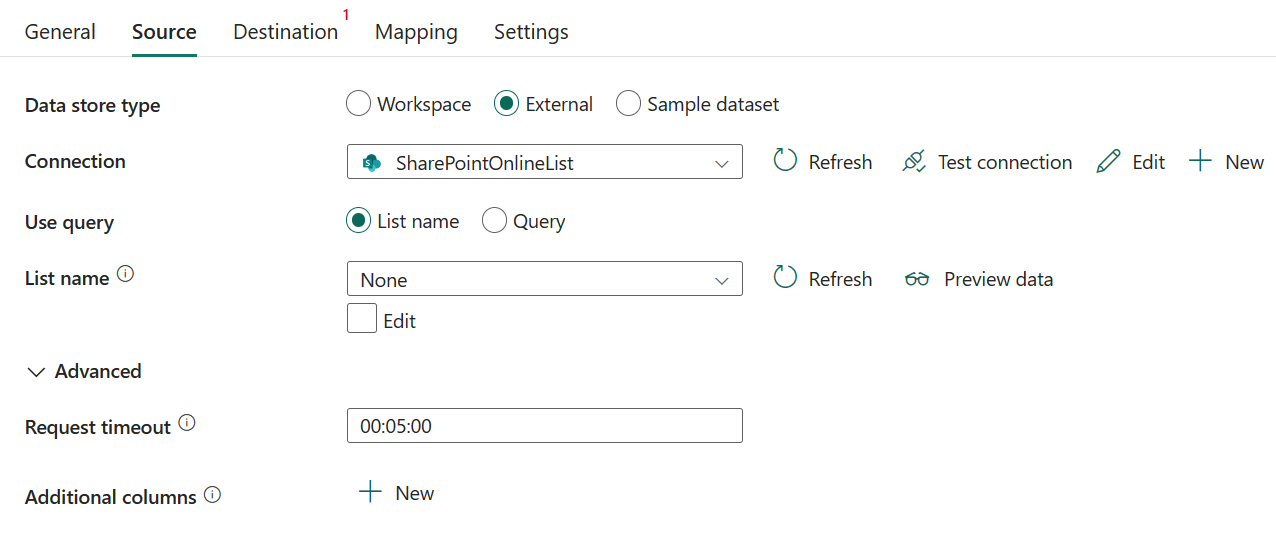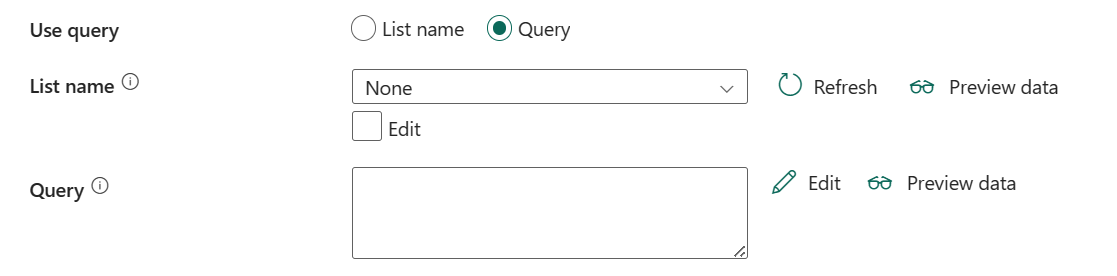Konfigurera SharePoint Online-lista i en aktiviteten Kopiera
Den här artikeln beskriver hur du använder kopieringsaktiviteten i en datapipeline för att kopiera data från SharePoint Online-listan.
Förutsättningar
SharePoint List Online-anslutningsappen använder autentisering med tjänstens huvudnamn för att ansluta till SharePoint. Följ de här stegen för att konfigurera det:
I SharePoint-klienten inaktiverar du DisableCustomAppAuthentication via PowerShell.
Install-Module -Name Microsoft.Online.SharePoint.PowerShell` Connect-SPOService -Url https://<your-domain>-admin.sharepoint.com` Set-SPOTenant -DisableCustomAppAuthentication $false` Disconnect-SPOServiceRegistrera ett program med Microsofts identitetsplattform. Information om hur du går till Snabbstart: Registrera ett program med Microsofts identitetsplattform. Anteckna dessa värden som du använder för att definiera anslutningen:
- Program-ID:t
- Programnyckel
- Klientorganisations-ID
Använd följande steg för att ge SharePoint Online-webbplatsen behörighet till ditt registrerade program. Om du vill bevilja behörighet behöver du en platsadministratörsroll.
Öppna en SharePoint Online-webbplatslänk, till exempel
https://[your_site_url]/_layouts/15/appinv.aspx(ersätt webbplats-URL:en).Sök i program-ID:t som du registrerade, fyll i de tomma fälten och välj sedan Skapa.
Appdomän:
contoso.comOmdirigerings-URL:
https://www.contoso.comXML för behörighetsbegäran:
<AppPermissionRequests AllowAppOnlyPolicy="true"> <AppPermissionRequest Scope="http://sharepoint/content/sitecollection/web" Right="Read"/> </AppPermissionRequests>
Kommentar
När du konfigurerar SharePoint-anslutningsappen refererar appdomänen och omdirigerings-URL:en till SharePoint-appen som du har registrerat i Microsoft Entra-ID för att tillåta åtkomst till dina SharePoint-data. Appdomänen är den domän där din SharePoint-webbplats finns. Om din SharePoint-webbplats till exempel finns på
https://contoso.sharepoint.comblir appdomänen .contoso.sharepoint.comOmdirigerings-URL :en är den URL som SharePoint-appen omdirigeras till när användaren har autentiserat och beviljat behörigheter till appen. Den här URL:en ska vara en sida på din SharePoint-webbplats som appen har behörighet att komma åt. Du kan till exempel använda URL:en för en sida som visar en lista över filer i ett bibliotek eller en sida som visar innehållet i ett dokument.Välj Lita på den för den här appen.
Konfiguration som stöds
För konfigurationen av varje flik under en kopieringsaktivitet går du till följande avsnitt.
Allmänt
För Konfiguration av fliken Allmänt går du till Allmänt.
Källa
Följande egenskaper stöds för SharePoint Online-listan under fliken Källa för en kopieringsaktivitet.
Följande egenskaper krävs:
Datalagertyp: Välj Extern.
Anslut ion: Välj en SharePoint Online List-anslutning i anslutningslistan. Om det inte finns någon anslutning skapar du en ny HTTP-anslutning genom att välja Ny.
Använd fråga: Välj antingen Listnamn eller Fråga som användningsfråga. Konfigurationen av varje inställning är:
Under Avancerat kan du ange följande fält:
Tidsgräns för begäran: Väntetiden för att få ett svar från SharePoint Online. Standardvärdet är 5 minuter (00:05:00).
Ytterligare kolumner: Lägg till ytterligare datakolumner för att lagra källfilernas relativa sökväg eller statiska värde. Uttrycket stöds för det senare.
Mappning
För Konfiguration av fliken Mappning går du till Konfigurera dina mappningar under mappningsfliken.
Inställningar
För Inställningar flikkonfiguration går du till Konfigurera dina andra inställningar under fliken Inställningar.
Tabellsammanfattning
Följande tabell innehåller mer information om en kopieringsaktivitet i SharePoint Online-listan.
Källa
| Name | Beskrivning | Värde | Obligatoriskt | JSON-skriptegenskap |
|---|---|---|---|---|
| Typ av datalager | Din datalagertyp. | Externt | Ja | / |
| Anslutning | Din anslutning till källdatalagret. | <din anslutning> | Ja | anslutning |
| Använda fråga | Du kan välja Listnamn eller Fråga som användningsfråga. | -Listnamn -Fråga |
Nej | type |
| Listnamn | Namnet på SharePoint Online-listan. | <din anslutning> | Ja | listName |
| Tidsgräns för begäran | Väntetiden för att få ett svar från SharePoint Online. Standardvärdet är 5 minuter (00:05:00). | tidsintervall | Nej | requestTimeout |
| Ytterligare kolumner | Lägg till ytterligare datakolumner för att lagra källfilernas relativa sökväg eller statiska värde. Uttrycket stöds för det senare. | • Namn •Värde |
Nej | additionalColumns: •Namn •Värde |
Relaterat innehåll
Feedback
Kommer snart: Under hela 2024 kommer vi att fasa ut GitHub-problem som feedbackmekanism för innehåll och ersätta det med ett nytt feedbacksystem. Mer information finns i: https://aka.ms/ContentUserFeedback.
Skicka och visa feedback för